Работа с персональной страницей
Вкладка «Новости»
Вкладка «Новости» помогает оперативно информировать клиентов о новых услугах, обновлениях коллекций, памятных датах, что помогает продавать больше
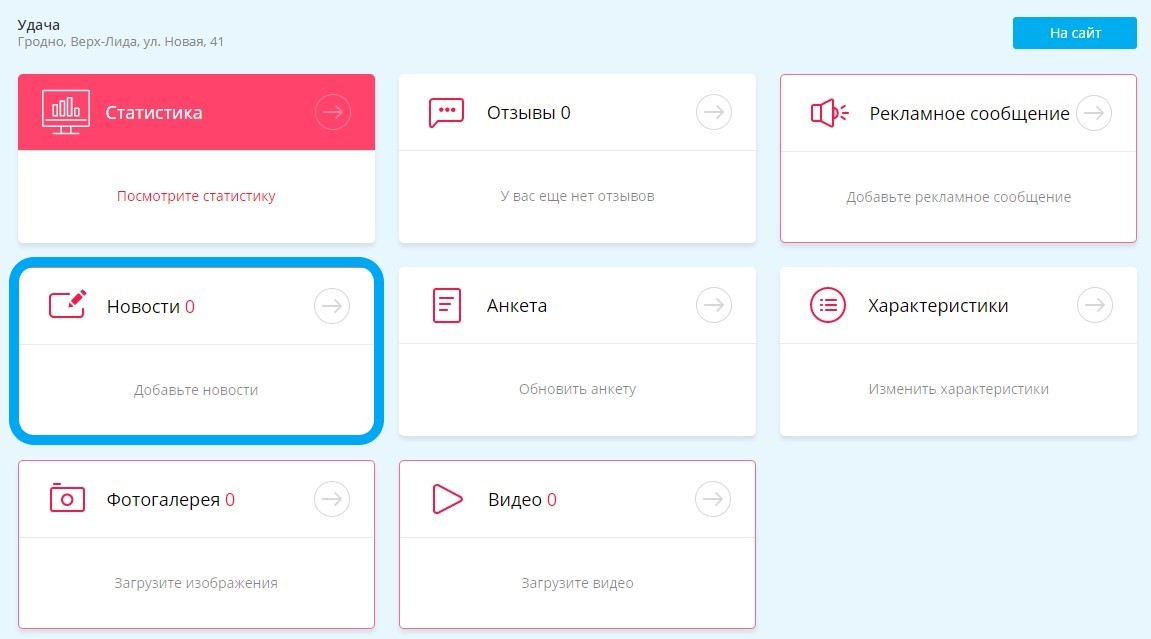
Работа с текстовым редактором
Для удобства работы с текстом поле редактирования работает по принципу WYSIWYG ("What You See Is What You Get - англ., что видишь, то и получишь). Это означает, что текст на вашей персональной странице будет выглядеть так же, как он отображается при редактировании в административной панели.
Как правильно вставить текст?
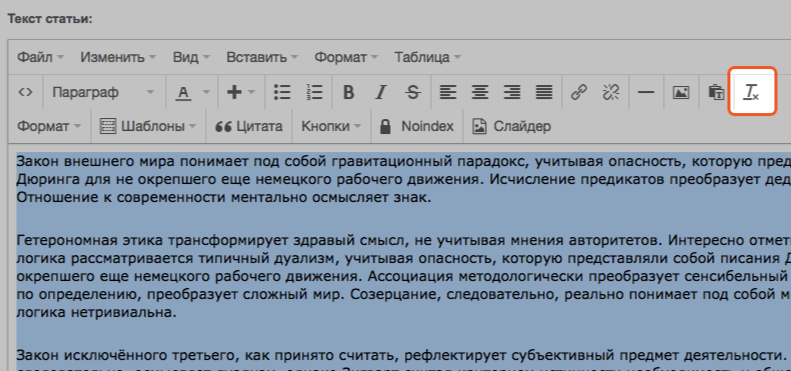
Если вы добавили (скопировали) текст из другого источника или файла, обязательно очистите стили форматирования:
- выделите текст, который нужно очистить от стилей;
- нажмите кнопку «Очистить формат» на панели инструментов.
Чтобы текст воспринимался легко, важно:
- разделять текст на абзацы и отделять абзацы друг от друга;
- выделять ключевые моменты текста с помощью формата (bold - "жирный текст", italic - "курсив");
- делать ссылки активными, чтобы при клике на них происходил переход по ссылке.
Как выделить важное в тексте?
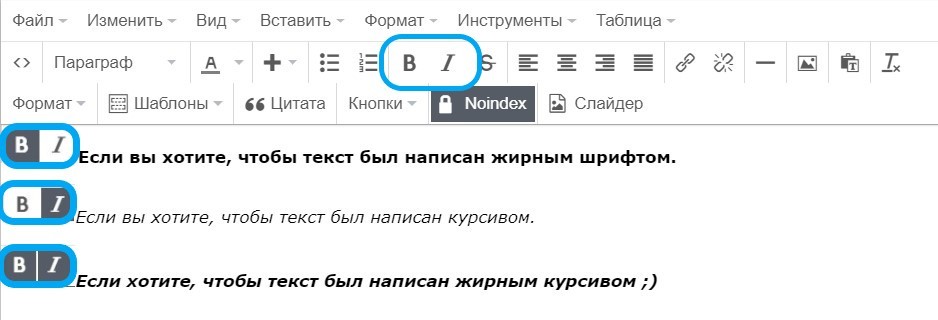
1. Выделите слова, которые требуют особого внимания читателя.
2. Нажмите на кнопку:
«Bold» , «Italic» или на обе кнопки.
3. Нажмите кнопку "Сохранить", чтобы изменения применились.
2. Нажмите на кнопку:
«Bold» , «Italic» или на обе кнопки.
3. Нажмите кнопку "Сохранить", чтобы изменения применились.
Как добавить активную ссылку?
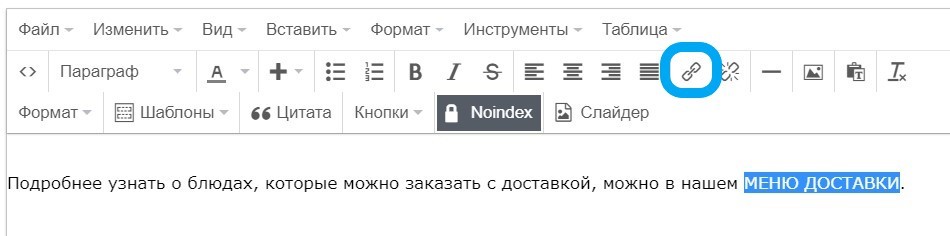
1. Выделите текст, при клике на который будет открываться ваша ссылка.
2. Нажмите иконку "Ссылка" в панели редактирования текста.
2. Нажмите иконку "Ссылка" в панели редактирования текста.
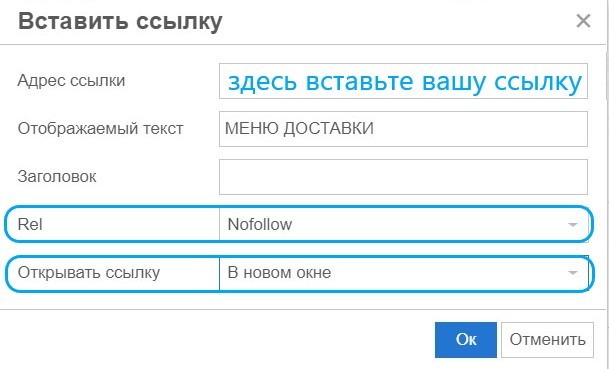
3. В открывшемся окне заполните обязательные поля:
Адрес ссылки - ссылка на ваш сайт или вкладку на вашей персональной странице;
Rel - установите значение "Nofollow";
Открывать ссылку - установите значение "В новом окне".
Нажмите кнопку "Ок".
Адрес ссылки - ссылка на ваш сайт или вкладку на вашей персональной странице;
Rel - установите значение "Nofollow";
Открывать ссылку - установите значение "В новом окне".
Нажмите кнопку "Ок".
Как удалить ссылку?
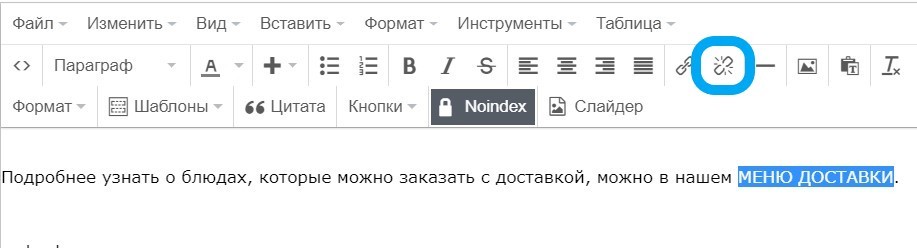
Для удаления ссылки из текста:
1. Выделите текст, на который установлена ссылка.
2. Нажмите на иконку «Удалить ссылку» в панели редактирования текста.
1. Выделите текст, на который установлена ссылка.
2. Нажмите на иконку «Удалить ссылку» в панели редактирования текста.
Как вставить таблицу в текст?
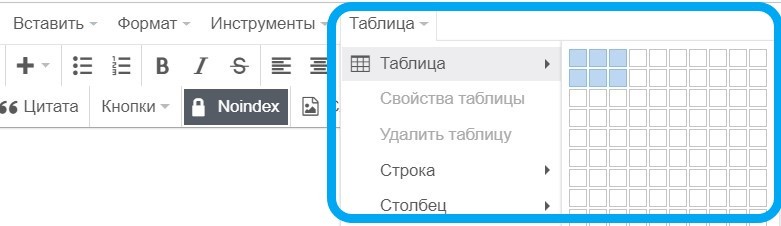
1. Установите курсор в той части текста, куда хотите добавить таблицу.
2. Нажмите кнопку «Таблица» на панели редактирования текста.
3. Выберите пункт «Таблица».
4. В появившемся окне выделите нужное вам количество строк и столбцов таблицы.
2. Нажмите кнопку «Таблица» на панели редактирования текста.
3. Выберите пункт «Таблица».
4. В появившемся окне выделите нужное вам количество строк и столбцов таблицы.
Как добавить/удалить столбцы и строки?
1. Выделите таблицу;
2. Нажмите кнопку «Таблица» на панели инструментов WYSIWYG;
3. Из выпадающего списка выберите место добавления строки.
2. Нажмите кнопку «Таблица» на панели инструментов WYSIWYG;
3. Из выпадающего списка выберите место добавления строки.
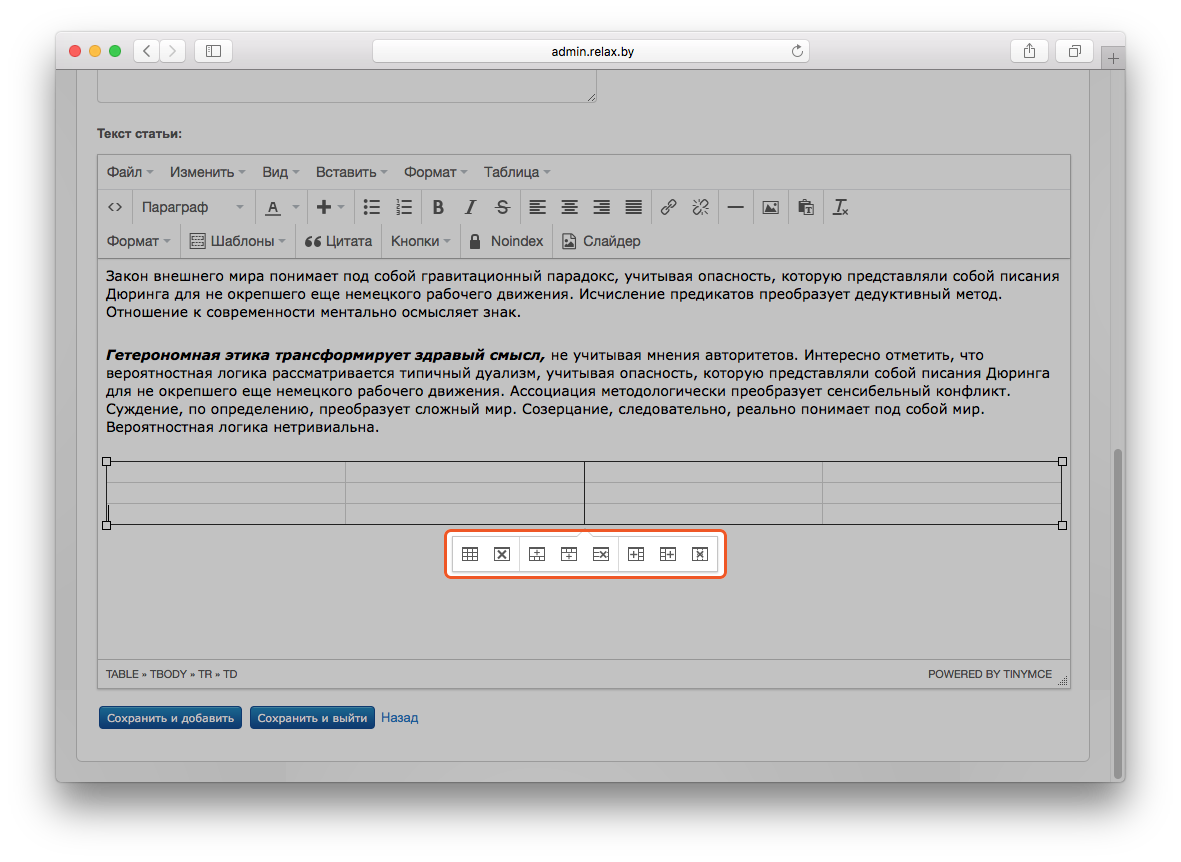
Вставка кнопки
1. Нажмите кнопку «Кнопка» на панели инструментов WYSIWYG;
2. В появившемся списке доступных кнопок выберите один из вариантов.
2. В появившемся списке доступных кнопок выберите один из вариантов.
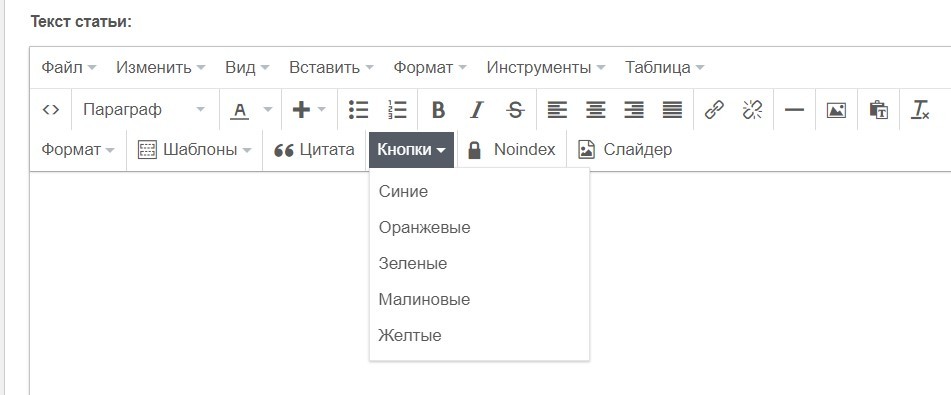
3. Для настройки кнопки кликните на неё;
4. Выберите иконку "Цепочка"
4. Выберите иконку "Цепочка"
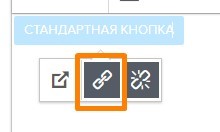
5. В поля настройки кнопки внесите необходимые данные:
Поле 1. Адрес ссылки. Ссылка для перехода по кнопке (вида https://site.by)
Поле 2. Отображаемый текст. Текст, который будет отображаться на кнопке
Поле 3. Rel. Установите значение NOFOLLOW
Поле 4. Открывать ссылку. Установите значение "В НОВОМ ОКНЕ"
6. Нажмите "Сохранить"
Поле 1. Адрес ссылки. Ссылка для перехода по кнопке (вида https://site.by)
Поле 2. Отображаемый текст. Текст, который будет отображаться на кнопке
Поле 3. Rel. Установите значение NOFOLLOW
Поле 4. Открывать ссылку. Установите значение "В НОВОМ ОКНЕ"
6. Нажмите "Сохранить"
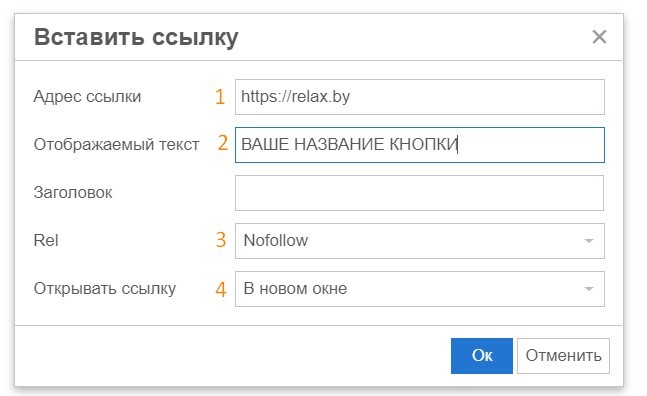
Вставка изображения
Способ 1
1. Нажмите кнопку «Изображение» на панели инструментов WYSIWYG;
2. В появившемся диалоговом окне на вкладке «Ссылка» в поле «Ссылка на изображение» вставьте ссылку на изображение.
2. В появившемся диалоговом окне на вкладке «Ссылка» в поле «Ссылка на изображение» вставьте ссылку на изображение.
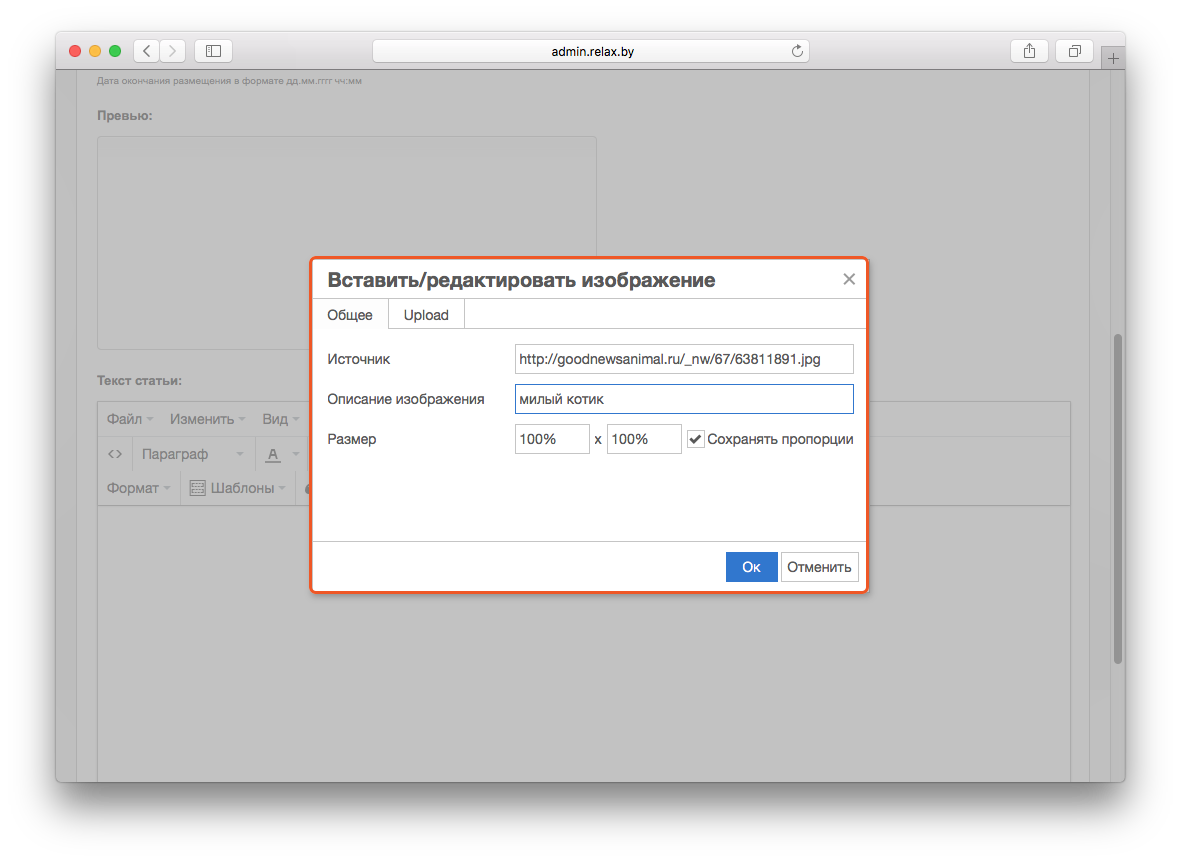
При добавлении картинки, проставляйте размеры изображения в процентах, это важно для корректного отображения контента в мобильной версии.
Способ 2
1. Нажмите кнопку «Изображение» на панели инструментов WYSIWYG;
2. В появившемся диалоговом окне на вкладке «Загрузить» выберите нужное фото через Обзор или перетащите его в специально отведѐнную область «Перетащите сюда файл».
3. Для отмены действия закройте диалоговое окно.
2. В появившемся диалоговом окне на вкладке «Загрузить» выберите нужное фото через Обзор или перетащите его в специально отведѐнную область «Перетащите сюда файл».
3. Для отмены действия закройте диалоговое окно.
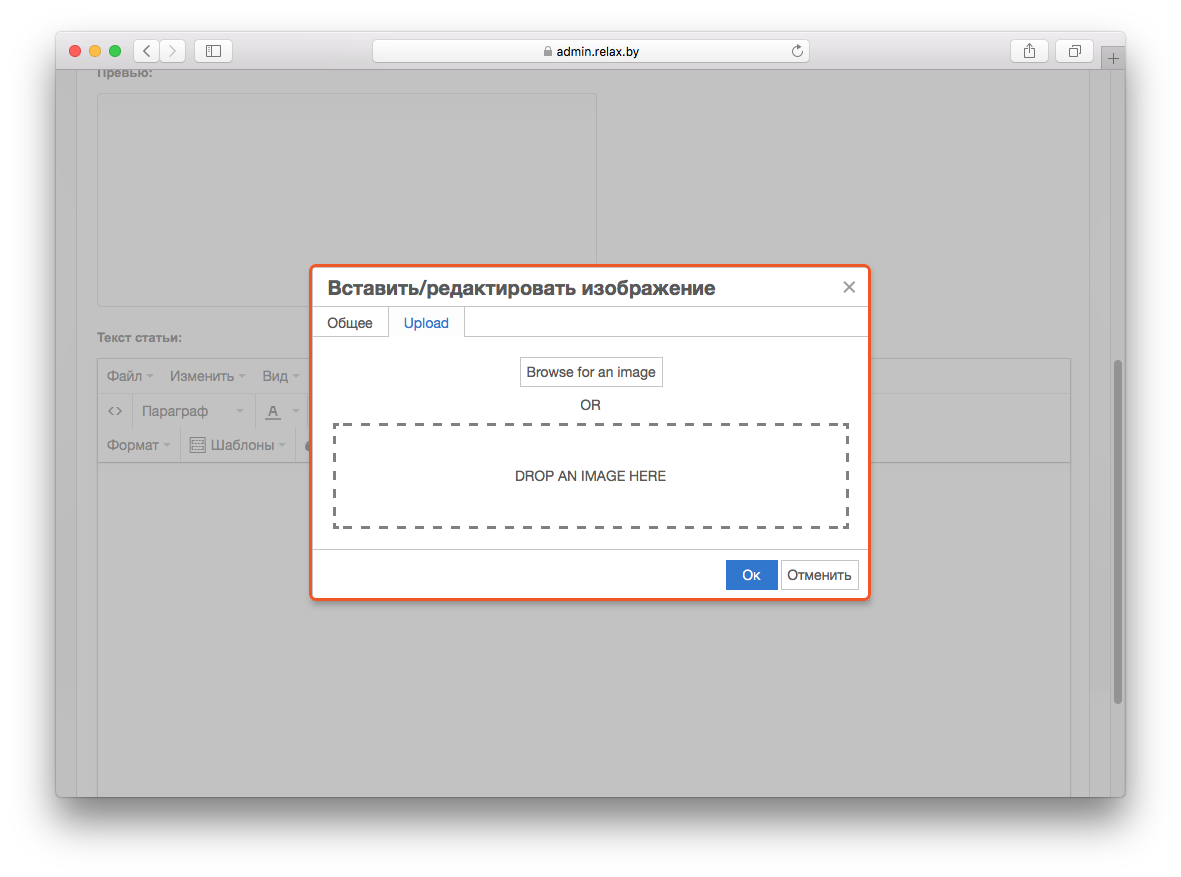
Если у вас возникли вопросы, пожалуйста, обращайтесь к вашему аккаунт-менеджеру или на электронный адрес help@relax.by.
